- Иконе су фактички начин приступа апликацијама.
- Стога, немогућност да видите своје иконе може бити врло проблематично.
- Имамо доста других чланака о решавању проблема попут овог у нашем наменски центар за системске грешке.
- За више смерница о проблемима у вези са рачунаром посетите нашу веб страницу Страница са грешкама у систему Виндовс 10.
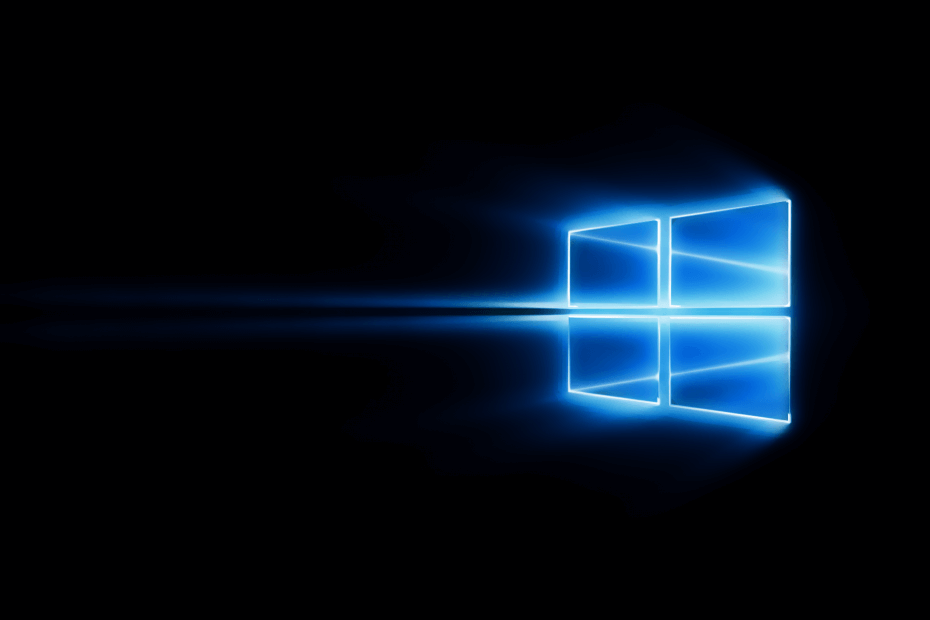
- Преузмите алатку за поправак рачунара Ресторо који долази са патентираним технологијама (патент доступан овде).
- Кликните Покрените скенирање да бисте пронашли проблеме са Виндовсом који би могли да узрокују проблеме са рачунаром.
- Кликните Поправи све да бисте решили проблеме који утичу на сигурност и перформансе рачунара
- Ресторо је преузео 0 читаоци овог месеца.
Виндовс 10 је можда потпуно нови оперативни систем и можда је прешао недостатке у дизајну које је Виндовс 8 са собом донео - није савршен оперативни систем и још увек мора носити терет свих проблема које је Виндовс акумулирао у прошлости деценија.
Овај проблем није уобичајен за Виндовс 10, па су нека решења направљена за претходне верзије оперативног система Виндовс може или не мора функционисати - међутим данас ћемо вам показати нека решења за Виндовс 10 конкретно.
Шта урадити ако иконе радне површине престану да се приказују у оперативном систему Виндовс 10
1. Покрените екплорер.еке
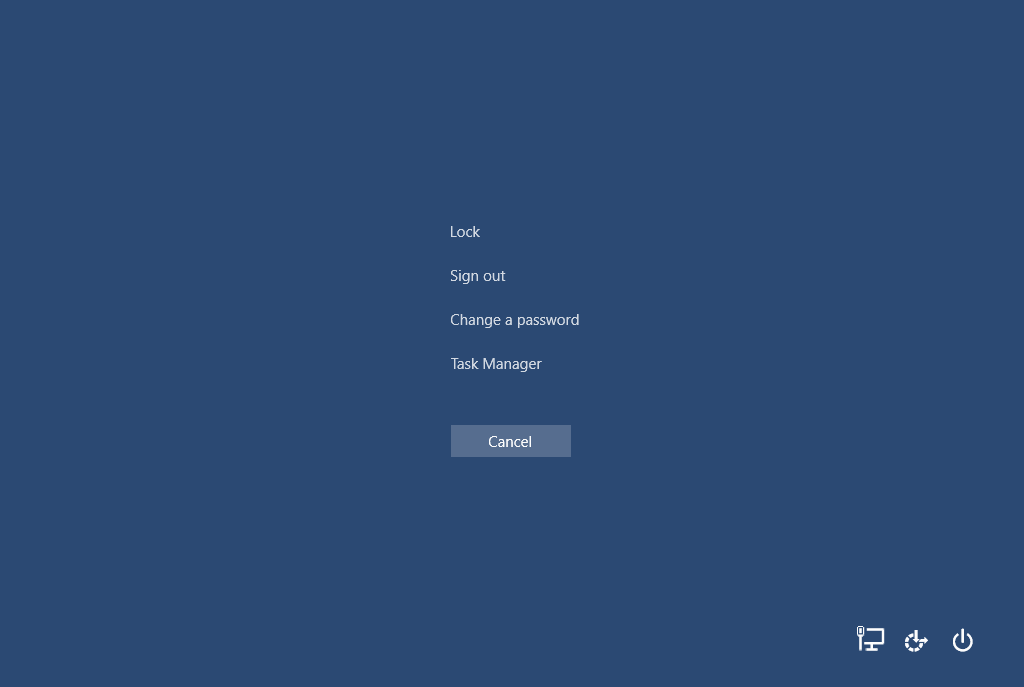
Али овде је прво привремена закрпа, а не решење, требало би да врати иконе, али неће трајно отклонити разлог због којег су нестале. Ево га:
- На тастатури притисните Цонтрол + Алт + Делете и затим кликните на Таск Манагер.
- Отворите картицу Процес и пронађите екплорер.еке, затим кликните на њега, а затим кликните на Крајњи задатак дугме на дну.
- У Таск Манагер-у кликните на Филе у горњем левом углу и кликните Покрените нови задатак.
- У оквир унесите „екплорер.еке“, а затим кликните на дугме У реду.
Сада би се требале појавити ваше иконе и трака задатака и за сада бисте могли да управљате рачунаром.
Да бисмо добили трајније решење, прво морамо да сазнамо неке од узрока овог проблема - то би могло бити оштећење Виндовс датотеке, или можда злонамерни софтвер који сте можда ухватили са Интернета, или можда неки случајни софтвер који се понаша лоше.
2. Можда је то нешто што сте инсталирали?
Покушајте да се сетите који сте софтвер недавно инсталирали - то може бити уређивач фотографија или чак потпуно нови антивирус - све може да изазове овај апсурдни проблем. Ако се подударате са овим критеријумом, морате покушати да деинсталирате овај софтвер и видети да ли то решава проблем.
Покрените скенирање система да бисте открили потенцијалне грешке

Преузмите Ресторо
Алат за поправак рачунара

Кликните Покрените скенирање да бисте пронашли проблеме са Виндовсом.

Кликните Поправи све да реши проблеме са патентираним технологијама.
Покрените скенирање рачунара помоћу алатке за обнављање система Ресторо да бисте пронашли грешке које узрокују сигурносне проблеме и успоравање. По завршетку скенирања, поступак поправке ће оштећене датотеке заменити новим Виндовс датотекама и компонентама.
Такође бисте могли да покренете комплетно скенирање вируса на рачунару са антиВирусом који сте инсталирали док сте већ у њему, за сваки случај, ако је реч о злонамерном софтверу.
Последња опција коју бисте могли да испробате би била а Враћање система - ово у основи враћа сат на ваш рачунар и враћа ваше примарне Виндовс датотеке натраг у стање какво је било када је дата тачка враћања направљена. Да бисте то урадили, једноставно следите ова упутства:
- Отворите свој Старт мени и унесите рструи.еке, а затим отворите први резултат - ово би требало да отвори услужни програм за враћање система Виндовс.
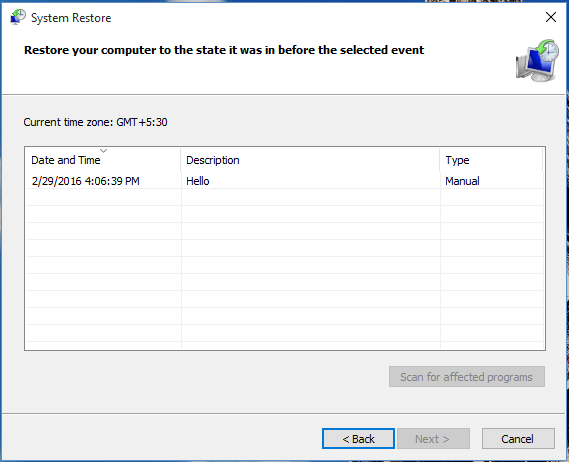
- Сада следите упутства на екрану док не видите страницу са свим постојећим тачкама враћања.
- Изаберите тачку враћања на датум или пре датума када сте се суочили са проблемом - а затим покрените поступак обнављања.
- Када завршите, поново покрените рачунар.
3. Онемогућите режим таблета
- Отворите Сеттингс> Систем и одаберите Таблет моде с леве стране.
- Сада пронађите Учините Виндовс пријатнијим за додир када уређај користите као таблет и искључите га.
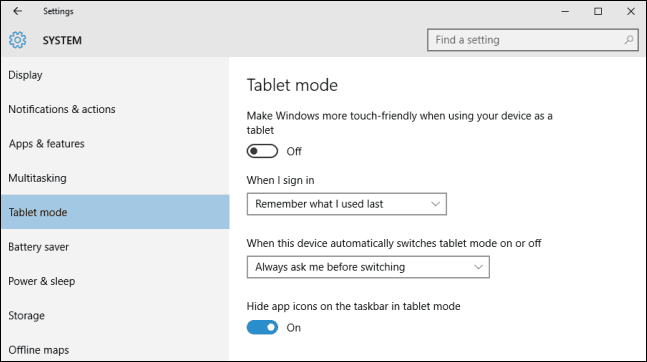
- Сада би се требале појавити иконе радне површине. Ако то не успе, покушајте да укључите и искључите режим рада таблета неколико пута.
4. Онемогућите други монитор
Ако сте раније користили подешавање дуалног монитора, могуће је да су иконе радне површине постављене да се појављују на другом монитору. Дакле, обавезно онемогућите други монитор ако га не користите и можда ће се појавити иконе.
5. Уверите се да је омогућена функција Покажи иконе радне површине
Иако можда звучи банално, сасвим је могуће да сте ово превидели. Дакле, само да бисте били сигурни, проверите да ли су иконе радне површине постављене да се поново појављују. Ево како се то ради:
- Кликните десним тастером миша на празно подручје на радној површини.
- Изаберите Поглед и требали бисте видети Прикажи иконе радне површине опција.
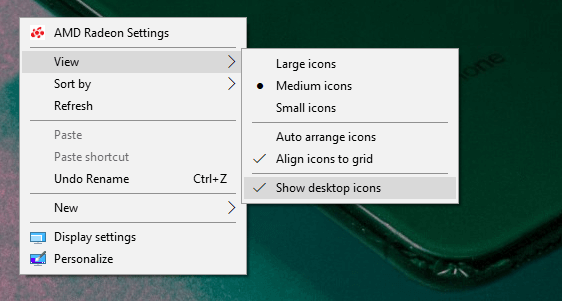
- Покушајте да потврдите и уклоните ознаку Прикажи иконе радне површине опција неколико пута, али не заборавите да ову опцију оставите означену.
6. Искључите Старт Фулл Сцреен
Неки корисници су такође известили да коришћење менија Старт у режиму целог екрана може некако сакрити иконе радне површине.
Дакле, ако ништа од горе наведеног није решило проблем, покушајмо да искључимо и режим целог екрана у менију Старт. Да бисте искључили ову опцију, идите на Подешавања> Персонализација> Старт> искључивање Користи Старт преко целог екрана. 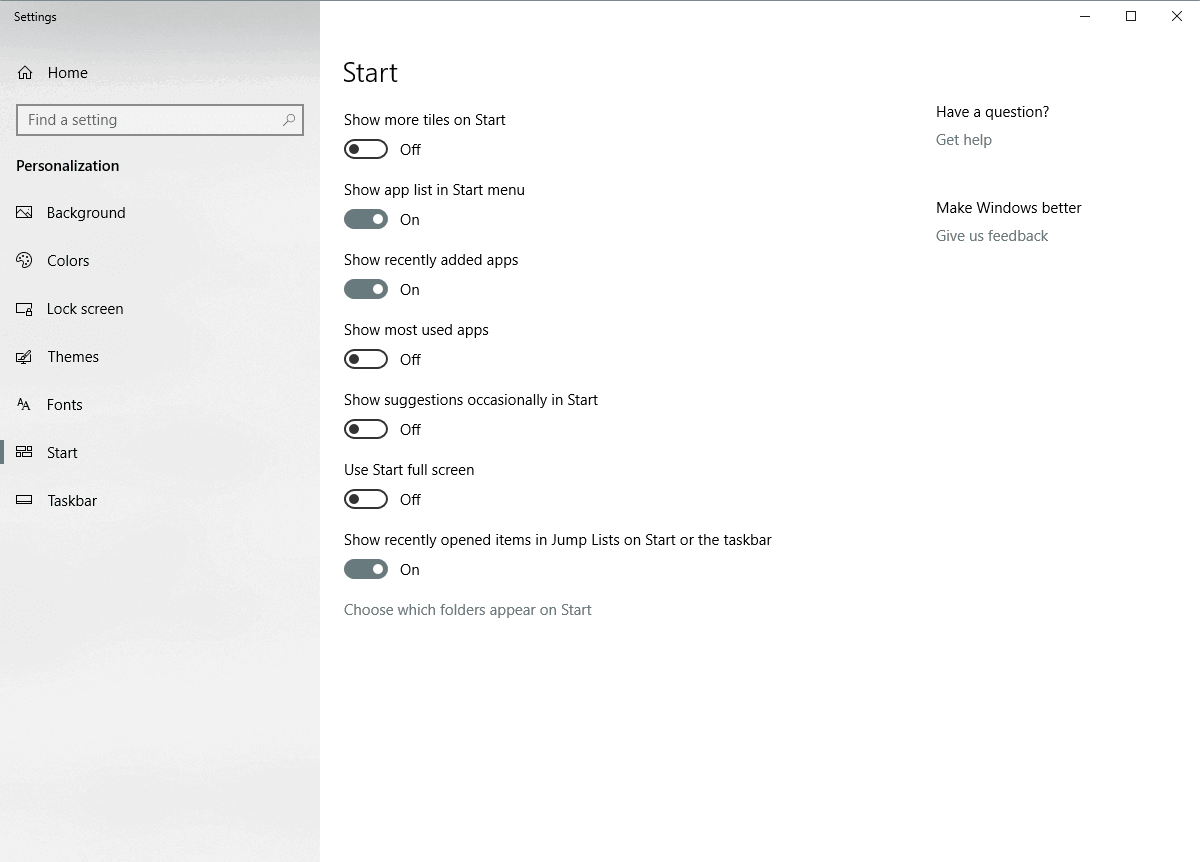
7. Поново изградите кеш меморију икона
Једна од најчешћих промена приликом решавања проблема са недостајућим иконама је обнова кеш меморије икона. Дакле, покушаћемо и то. Ево како да поново направите кеш икона у оперативном систему Виндовс 10:
- Идите на Старт> откуцајте истраживач датотека> двапут кликните на први резултат
- У новом прозору Филе Екплорер-а идите на Виев и означите Хидден Итемс да бисте приказали скривене датотеке и фасцикле
- Иди на
Ц: Корисници (корисничко име) АппДатаЛоцал> померите скроз доле - Кликните десним тастером миша на ИцонЦацхе.дб> кликните на Избриши > да.
- Идите у Рецицле Бин> испразните га
- Поново покрените рачунар.
 Још увек имате проблема?Поправите их помоћу овог алата:
Још увек имате проблема?Поправите их помоћу овог алата:
- Преузмите овај алат за поправак рачунара оцењено одличним на ТрустПилот.цом (преузимање почиње на овој страници).
- Кликните Покрените скенирање да бисте пронашли проблеме са Виндовсом који би могли да узрокују проблеме са рачунаром.
- Кликните Поправи све да реши проблеме са патентираним технологијама (Ексклузивни попуст за наше читаоце).
Ресторо је преузео 0 читаоци овог месеца.


